Как Добавить Вложение PDF
Elise Williams
2021-05-21 11:54:59 • Опубликовано : Инструкции по статьям • Проверенные решения
С увеличением количества ссылок на внешние файлы PDF, вложение PDF становится очень легко потерять из виду и понять, какой из файлов принадлежит какому. Поэтому очень важно прикрепить другой документ внутри вашего PDF-документа. Когда пользователь достигает этой части документа, он/она автоматически видит вложение, щелкает по нему и продолжает читать. Больше никаких внешних ссылок и никакой путаницы. Теперь PDFelement — это редактор PDF, который поддерживает прикрепление файлов PDF и многие другие функции.
БЕСПЛАТНО СКАЧАТЬ БЕСПЛАТНО СКАЧАТЬ КУПИТЬ СЕЙЧАС КУПИТЬ СЕЙЧАС
БЕСПЛАТНО СКАЧАТЬ
Шаг 1: Откройте Файл PDF
После установки PDFelement на рабочем столе будет создан ярлык, и, дважды щелкнув по нему, вы получите доступ к PDFelement. Кроме того, вы можете запустить PDFelement из меню «Пуск» Windows. После запуска PDFelement нажмите «Открыть файл» и перейдите к файлу, к которому вы хотите добавить вложения.
После запуска PDFelement нажмите «Открыть файл» и перейдите к файлу, к которому вы хотите добавить вложения.
Шаг 2: Прикрепите Файл PDF
После того, как файл будет открыт, щелкните вкладку «Комментарий», затем нажмите кнопку «Добавить вложение» на панели инструментов. Щелкните место, куда вы хотите добавить это вложение, и выберите документ в всплывающем окне, нажмите «Открыть», чтобы поместить вложение в свой PDF-файл. Вы можете прикрепить изображение к PDF или прикрепить PDF к PDF.
Шаг 3. Настройте Вложение и Сохраните
Вы можете установить свойства вложения PDF, щелкнув вложение правой кнопкой мыши, включая информацию и внешний вид вложения в соответствии с вашими потребностями, и затем сохранить. Нажмите кнопку «Использовать по умолчанию», тогда те же свойства будут применены при следующем вложении PDF-файла.
БЕСПЛАТНО СКАЧАТЬ БЕСПЛАТНО СКАЧАТЬ КУПИТЬ СЕЙЧАС КУПИТЬ СЕЙЧАС
БЕСПЛАТНО СКАЧАТЬ
Шаг 4. Как Открыть Вложения в PDF
Есть два способа открыть вложения из файла PDF.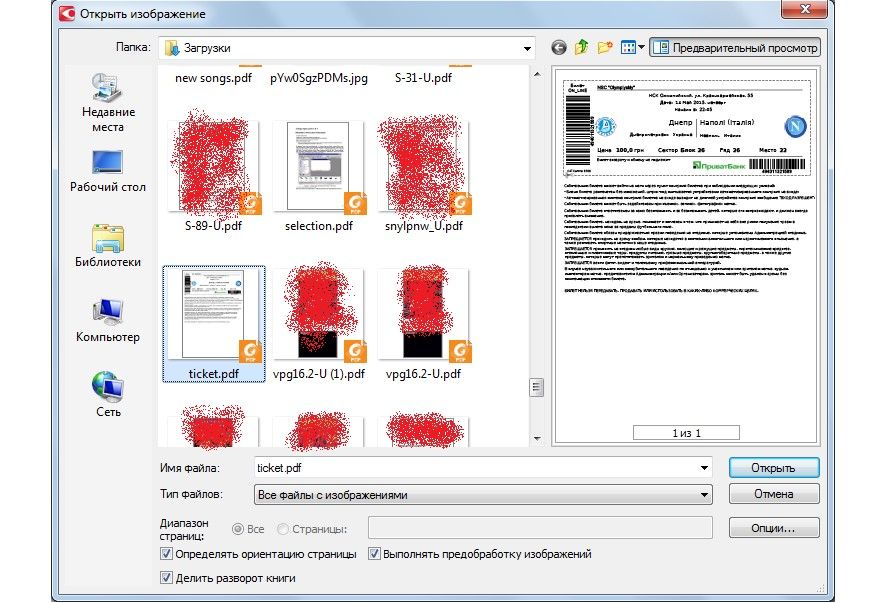 Один из способов — щелкнуть правой кнопкой мыши метку вложения на странице PDF, а затем нажать кнопку «Открыть вложение», чтобы открыть это конкретное вложение. Второй способ — нажать кнопку вложения на левой панели инструментов и дважды щелкнуть нужное вложение, чтобы открыть его.
Один из способов — щелкнуть правой кнопкой мыши метку вложения на странице PDF, а затем нажать кнопку «Открыть вложение», чтобы открыть это конкретное вложение. Второй способ — нажать кнопку вложения на левой панели инструментов и дважды щелкнуть нужное вложение, чтобы открыть его.
PDFelement позволяет вам прикреплять не только PDF-файлы. В любое время вам доступны документы внутри вашего PDF-файла, и больше нет «Обратитесь к PDF-файлу с именем …». Вы просто прикрепляете столько документов, сколько вам нужно, и они объединяются в один файл, который можно открывать, редактировать и публиковать, как и любой другой PDF-файл. Кроме того, вы также можете добавлять комментарии к вложениям, описывающие, о чем идет речь, и давать дальнейшие инструкции, как в Microsoft Word. Комментарии также можно использовать для просмотра PDF-документов и предоставления ответа. Если вы хотите встроить видео в PDF, вы можете обратиться к этой статье.
БЕСПЛАТНО СКАЧАТЬ БЕСПЛАТНО СКАЧАТЬ КУПИТЬ СЕЙЧАС КУПИТЬ СЕЙЧАС
БЕСПЛАТНО СКАЧАТЬ
Другие функции PDFelement включают заполнение форм на основе XFA, редактирование объектов на основе графики, редактирование отсканированных и неотсканированных файлов PDF с целью изменения текста, добавления водяных знаков и так далее, извлечение данных из форм, преобразование файлов PDF в другие документы, подписание PDF-документов, пакетный процесс PDF-файлов, т. е. работа с несколькими PDF-файлами, как если бы это был один PDF-файл, что устраняет некоторые избыточные процессы в PDF-файлах и многое другое.
е. работа с несколькими PDF-файлами, как если бы это был один PDF-файл, что устраняет некоторые избыточные процессы в PDF-файлах и многое другое.
Скачать Бесплатно или Купить PDFelement прямо сейчас!
Скачать Бесплатно или Купить PDFelement прямо сейчас!
Купить PDFelement прямо сейчас!
Купить PDFelement прямо сейчас!
Типография «Майер» в Москве и Санкт-Петербурге
Компания «МегаФон» выражает благодарность типографии «Майер» за ответственность и надежность в выполнении заказов.
Зотов М.С.
Руководитель по коммерции Столичного филиала
Redmond выражает благодарность Майер за высокий профессионализм и оперативность в выполнении заказов!
Синявин А. С.
Коммерческий директор
Майер зарекомендовал себя надежным и исполнительным партнером, добросовестно выполняющим принятые на себя обязательства
Комаров К.Н.
Начальник управления ГУП «Мосводосток»
Компания «Oriflame» выражает благодарность типографии «Майер» за оперативность расчетов, профессиональное консультирование, своевременное и качественное выполнение заказов.
Черепкова Л. С.
Региональный менеджер
Телеканал «5 канал» выражает благодарность типографии «Майер» за высокий профессионализм, внимательное отношение и оперативность.
Бродский А.Ю.
Генеральный директор
Компания «Мастерская рекламы» благодарит типографию «Майер» за высокий профессионализм, клиентоориентированность и компетентность.
Федоров А.С.
Генеральный директор
ЛСР-Строй благодарит коллектив типографии «Майер» за сотрудничество. Мы очень довольны компетентным, профессиональным и креативным подходом вашей компании.
Ермолаева Анна
Референт
Компания «Морошка» выражает благодарность типографии «Майер» и лично менеджеру Коноваловой Дарье за качественную и оперативную работу.
Лопаткина А. В.
Генеральный директор
Тосненский Механический Завод выражает благодарность типографии «Майер» за оперативную и качественную работу.
Менеджер по маркетингу
Андрианова М. С.
Компания «Мобис Модуль СНГ» выражает искреннюю благодарность и глубокую признательность руководству и персоналу типографии «Майер» за плодотворное сотрудничество.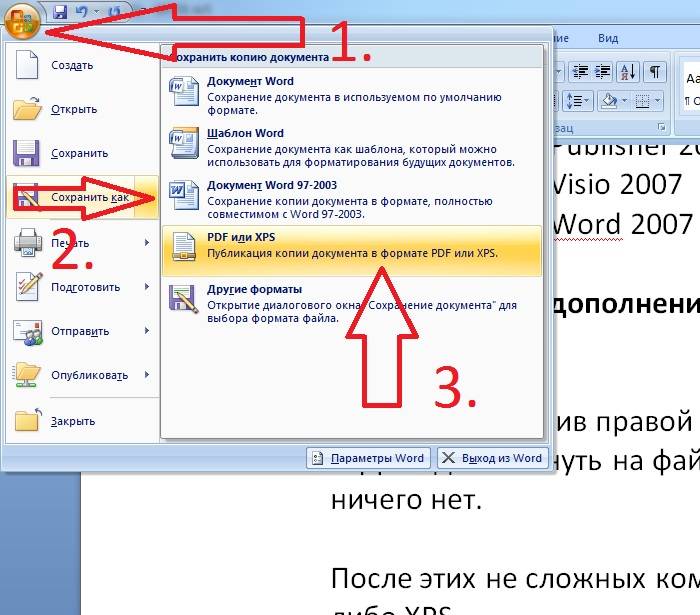
Ву Кюн Себ
Генеральный директор
Компания «Impex Logistics» выражает благодарность типографии «Майер» за плодотворное сотрудничество.
Кухарев Д. Ю.
Директор
Компания «Юнион Клиник» выражает благодарность типографии «Майер» за ответственное и добросовестное отношение к работе, за оперативное выполнение заказов.
Локтюхина И. В.
Руководитель отдела рекламы
Компания «РРТ-Моторс» выражает благодарность коллективу типографии «Майер» за профессионализм и плодотворное сотрудничество!
Кошелева О.А.
Менеджер по маркетингу и рекламе
Praktis Consulting & Brokerage выражает благодарность типографии «Майер» за превосходное качество выполняемой работы, проявленную внимательность и корректное отношение.
Федоров С.А.
Генеральный директор
Компания «Exide» выражает свое почтение и благодарность типографии «Майер» за ответственный подход в изготовлении фирменного каталога и визиток для нашей компании!
Mariola Michalczyk
Marketing Specialist
Компания «AplusA Express OY» выражает благодарность типографии «Майер» за ответственный подход в изготовлении визиток и другой полиграфической продукции!
Куости А.
Генеральный директор
Компания «Зеленая волна» выражает искреннюю благодарность типографии «Майер» за оперативный подход в изготовлении визиток для нашей компании!
Кузьмин Д.Е.
Директор
Компания «Ю-Микс» выражает благодарность коллективу типографии «Майер» за оперативную и качественную работу! Мы всегда уверены, что визитки будут напечатаны быстро и в срок.
Гладкевич А.В.
Генеральный директор
Компания «НВЛ» благодарит типографию «Майер» и лично Семена Васина за профессионализм и оперативность выполненной работы!
Янышев А.Ф.
Генеральный директор
Рекламное агентство «Легион» выражает благодарность типографии «Майер» за ответственный подход в производстве визиток для нашего агентства! Надеемся на дальнейшее сотрудничество!
Кольцов А.Н.
Генеральный директор
Компания «Центр Содружества» выражает благодарность типографии «Майер» за активное оказание помощи в трудной ситуации!
Шестаков А.В.
Исполнительный директор
Компания «Макдекалс» выражает благодарность типографии «Майер» за ответственный подход в производстве визиток и другой полиграфической продукции! Можно с уверенностью рекомендовать компанию для совместной работы!
Шеховцов И. И.
И.
Генеральный директор
Компания «Такси Вояж+» выражает благодарность типографии «Майер» за сотрудничество!
Компания «Пикассо» выражает огромную благодарность типографии «Майер» за помощь в подготовке визиток для всех сотрудников компании!
Креславский А.Р.
Директор
Компания «Караван» выражает благодарность типографии «Майер» в лице Анны Киреевой за индивидуальный подход к клиентам, а также за качественное и оперативное обслуживание!
Волкова А.А.
Генеральный директор
Компания «ЮТС» выражает благодарность типографии «Майер» и лично Маргарите Лисичкиной за плодотворное сотрудничество!
Ермолова М.В.
Директор филиала
Компания «Чайная ложка» благодарит типографию «Майер» за ответственное отношение к работе, оперативное выполнение заказов и отличное качество цифровой печати!
Румянцева А.
Руководитель департамента маркетинга
Компания «Фолдин» выражает благодарность типографии «Майер» и лично Ольге Литвиновой за ответственное и профессиональное проведение заказов!
Гаврилов М. В.
В.
Генеральный директор
Компания «СПб Уикэнд» выражает благодарность типографии «Майер» за ответственный подход к выполнению заказов, оперативную и качественную работу!
Егоров М.А.
Генеральный директор
Компания «РусАтлас» выражает благодарность типографии «Майер» за высокий профессионализм, четкое соблюдение сроков и высокое качество производимой печатной продукции!
Лазарева М.Ю.
Директор представительства
Компания «Пре Дизайн» выражает благодарность типографии «Майер» за ответственный подход к выполнению заказов!
Шильт А.Б.
Генеральный директор
Компания «Прайм Медикал Ассистанс» выражает признательность сотрудникам типографии «Майер» и лично Наталье Паниной за качественную и оперативную работу!
Невский А.В.
Заместитель генерального директора
Научно-инженерный центр «Потенциал-2» выражает благодарность типографии «Майер» и лично Маргарите Лисичкиной за превосходное качество работы, внимательность и корректное отношение!
Фельдштейн Г. Н.
Н.
Генеральный директор
Музей Сновидений Фрейда выражает признательность сотрудникам типографии «Майер» и лично Анне Киреевой и Алексею Немудрову за высокий профессионализм, оперативность, доброжелательность и внимание!
Синцова Е.
Директор
Международная промышленная компания «Интерсигма-Балт» благодарит сотрудников типографии «Майер» и лично Юлию Волосатову за четкое и оперативное выполнение заказов!
Царственный С.К.
Генеральный директор
Редакция издания «Мой квартал» выражает признательность типографии «Майер» за оперативность и качество полиграфической продукции!
Кисляков А.В.
Главный редактор
Группа компаний «Леотек» благодарит типографию «Майер» и лично Маргариту Лисичкину за оперативную и качественную работу!
Григорьева Л.В.
Исполнительный директор
Компания «ОМЗ Леотек» благодарит типографию «Майер» в лице Маргариты Гусевой за индивидуальный подход к клиентам, а также за качественное и оперативное обслуживание!
Лисицина М. В.
В.
Заместитель директора по маркетингу и рекламе
Сеть кинотеатров «Кронверк Синема» выражает благодарность типографии «Майер» за оперативность исполнения заказов, высокое качество полиграфической продукции, а также гибкую ценовую политику!
Полякова Н.С.
Руководитель отдела маркетинга
Компания «К-Галерея» выражает благодарность типографии «Майер» и лично Маргарите Лисичкиной за профессионализм, внимательность и оперативность в обработке и выполнении заказов!
Нотман Т.А.
Директор
Компания «Grand Capital Ltd.» выражает искреннюю благодарность и глубокую признательность типографии «Майер» за ответственный подход в изготовлении визиток и другой продукции для нашей компании!
Ванеев С.В.
Президент компании
Дизайн-студия интерьеров «Интериор Дизайн» выражает благодарность коллективу типографии «Майер» за скорость, оперативность, качество полиграфии, соблюдение сроков и требований технических заданий!
Долбышева Ю.
Арт-директор
Компания «ИнТеР» выражает благодарность типографии «Майер» в лице Малигат Детковской за индивидуальный подход к клиентам, высокий профессионализм, а также за качественное и оперативное обслуживание!
Никитин С. Э.
Э.
Генеральный директор
Международная ассоциация «Живая классика» благодарит типографию «Майер» за качественную и оперативную печать полиграфии, готовность прийти на помощь, а также за понимающий и улыбчивый коллектив!
Смирнова М.В.
Исполнительный директор
Компания «Гуэль-Норд» выражает благодарность типографии «Майер» за отличную работу и высокий профессионализм!
Гаврилюк С.М.
Генеральный директор
Проект «Guska.ru» выражает благодарность типографии «Майер» и лично Малигат Детковской за профессионализм и высокое качество работы!
Якушина Н.Г.
Региональный представитель
Инициативная группа «Высший пилотаж» благодарит типографию «Майер» за проявленное внимание и оказанную спонсорскую помощь в организации социально значимого проекта «Внимание! Дети»!
Компания «Гор» выражает благодарность типографии «Майер» и лично Анне Киреевой за индивидуальный подход к клиентам, а также за качественное и оперативное обслуживание!
Волков И. М.
М.
Генеральный директор
Мотоциклисты Санкт-Петербурга и Ленинградской области благодарят за помощь в подготовке и проведении акции «ВНИМАНИЕ-МОТОЦИКЛИСТ» типографию «Майер» и лично Анну Кирееву и Наталью Трофимову!
Координаторы акции
Компания «Вим Босман Рус» благодарит типографию «Майер» за доброжелательность, внимание, высокий профессионализм и оперативность выполнения поставленных задач!
Шевкаленко Ю.А.
Генеральный директор
Компания «ВидеоТесТ» благодарит типографию «Майер» и лично Тимура Исмагилова за профессионализм и оперативность выполненной работы!
Кузнец С.М.
Генеральный директор
Продюсерский центр «Братья Райт» благодарит типографию «Майер» и лично сотрудников Юлию Волосатову и Максима Качалова за ответственность, профессионализм в работе и неизменный позитив в общении!
Жемчугова А.И.
Генеральный директор
Компания «БИК» выражает благодарность типографии «Майер» в лице Маргариты Лисичкиной за проявленный профессионализм в работе!
Белендрясов А. М.
М.
Генеральный директор
Балтийский Фонд Природы выражает искреннюю благодарность сотрудникам типографии «Майер» за высокий профессионализм, доброжелательность и индивидуальный подход к клиентам!
Данилова Ю.А.
Координатор образовательных проектов
Образовательный центр «Аристек» благодарит типографию «Майер» за оперативную и качественную работу и лично Тимура Исмагилова за доброжелательность и индивидуальный подход!
Моисеева С.В.
Менеджер
Компания «Абсолют Трейд» благодарит типографию «Майер» и лично Малигат Детковскую за профессиональное сотрудничество, оперативность и компетентную работу!
Щеколдин С.Г.
Генеральный директор
Компания «Н-49» выражает благодарность типографии «Майер» и лично Наталии Паниной за ответственный подход к работе!
Кудин А.Н.
Генеральный директор
Преобразование PDF в URL Онлайн
Заполненные формы
Подписанные формы
Отправленные формы
Начните бесплатно Примечание: Интеграция, описанная на этой веб-странице, может быть временно недоступна.
Загрузите ваш документ в редактор PDF
Введите в любом месте или подпишите вашу форму
Печать, электронная почта, факс, или экспорт
900 02 Попробуйте прямо сейчас! Редактировать pdfПользователи доверяют управлению документами на платформе pdfFiller
65,5 тыс.+
документов, добавляемых ежедневно
53%
документов, созданных из шаблонов4M
9 0002 PDF-файла, отредактированных в месяц238K
документов, которыми поделились на месяцПрограммное обеспечение PDF «все в одном»
Единая таблетка от всех проблем с PDF. Редактируйте, заполняйте, подписывайте и делитесь — на любом устройстве.
Начать бесплатную пробную версию
Инструкции и помощь по генератору ссылок PDF
Идеальных файловых структур нет.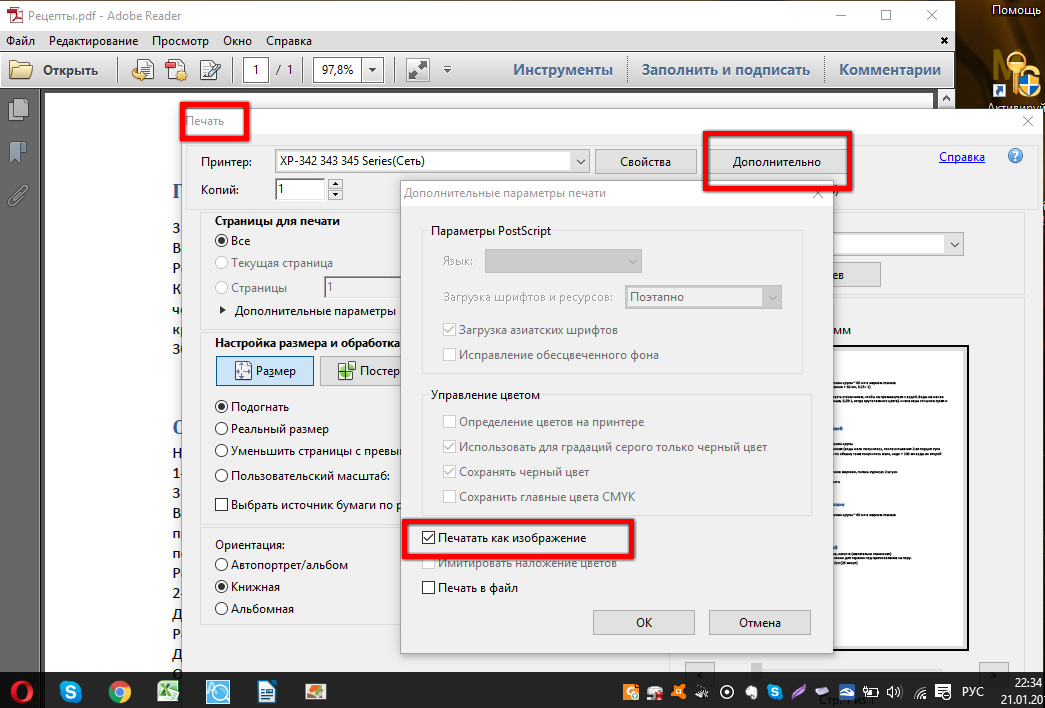 Независимо от того, насколько хорош PDF для хранения, печати и обмена материалами, обычно у него есть ряд недостатков, которые мешают вам удовлетворить ваши профессиональные потребности.
Независимо от того, насколько хорош PDF для хранения, печати и обмена материалами, обычно у него есть ряд недостатков, которые мешают вам удовлетворить ваши профессиональные потребности.
Чтобы быстро преобразовать PDF в URL без потери форматирования и качества, вам нужен надежный конвертер. Большинство ответов в Интернете работают с ограниченным количеством форматов и не предоставляют никаких дополнительных функций. Они с расширенными функциями обычно стоят целое состояние. Больше нет желания появляться на многочисленных ресурсах в поисках экономичного и мощного устройства. pdfFiller указан здесь, чтобы помочь вам с любыми задачами по улучшению документов.
pdfFiller предоставляет вам быстрый и защищенный конвертер, доступный в Интернете и на рабочем столе. Добавьте свой документ из облака, по URL-адресу или из библиотеки платформы и продолжайте редактировать. Изменяйте исходный материал содержимого или добавляйте изображения, чтобы сделать документ красивым, воспользуйтесь менеджером страниц, чтобы переупорядочивать или смешивать документы, выделять или затемнять текст. pdfFiller дает больше, чем другие конвертеры; он обеспечивает эффективный безбумажный оборот документов. Так что вам не придется искать дополнительные решения и дорогое компьютерное программное обеспечение, поскольку каждая мелочь, которая вам понадобится, здесь правильная.
pdfFiller дает больше, чем другие конвертеры; он обеспечивает эффективный безбумажный оборот документов. Так что вам не придется искать дополнительные решения и дорогое компьютерное программное обеспечение, поскольку каждая мелочь, которая вам понадобится, здесь правильная.
Получите максимум от pdfFiller:
01
Расширенный редактор. Используйте средство расширения возможностей, чтобы превратить ваши статические документы в интерактивные формы, которыми легко обмениваться. Создавайте многоразовые шаблоны, чтобы сэкономить много времени и энергии.
02
Безопасность. Платформа обеспечивает защиту ваших файлов при их обработке и хранении. Каждый этап описан ниже и соответствует лучшим в отрасли требованиям к безопасности и конфиденциальности.
03
Неограниченное количество преобразований. Измените PDF на URL и снова столько раз, сколько захотите, избавляя от необходимости вводить информацию о справочнике и так далее.
04
Беспрепятственный доступ.
С pdfFiller любая работа по администрированию документов выполняется легко и быстро. Устройство работает в облаке, поэтому вам не нужно устанавливать его вместе с устройством. Однако, если вы хотите, настольные и мобильные приложения также доступны.
Связанные функции
При разработке модели ссылок PDF мы получили три основных преимущества: Отсутствие XML: поскольку документы PDF и HTML не имеют тегов XML, ссылки на другие документы можно создавать с помощью одной ссылки. Поскольку в документах PDF и HTML нет тегов XML, ссылки на другие документы можно сделать с помощью одной ссылки. Относительно быстро: одну ссылку PDF можно создать за считанные секунды, а поскольку форматирование PDF прозрачно и нет XML для анализа, ссылки PDF создаются очень быстро. Одну ссылку PDF можно создать за считанные секунды, а поскольку форматирование PDF прозрачно и нет XML для анализа, ссылки PDF работают очень быстро.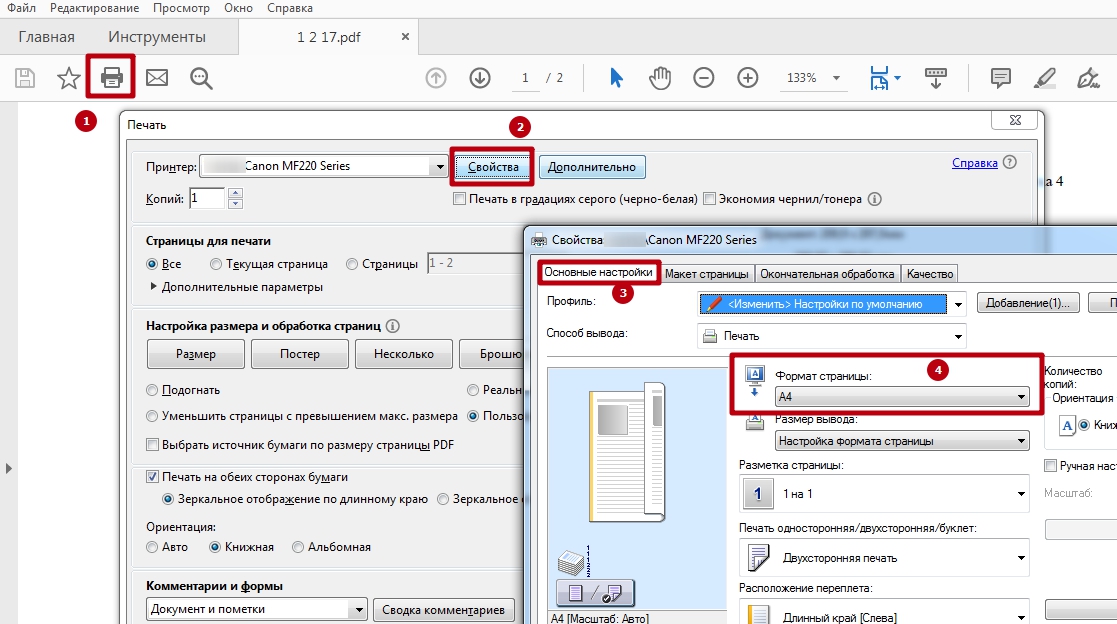
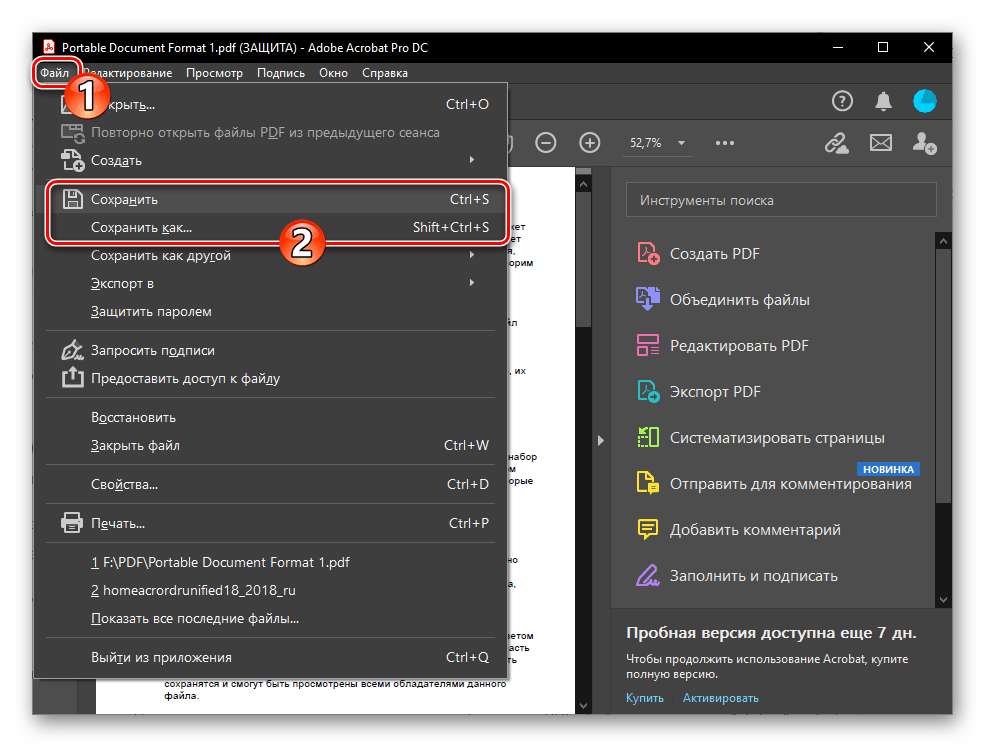
Что говорят наши клиенты о pdfFiller
Убедитесь сами, прочитав отзывы на самых популярных ресурсах:
Sandy C
2018-10-09
P. PATRICK
2020-04-11 90 003
Получите мощный редактор PDF для своего Mac или ПК с Windows
Установите настольное приложение, чтобы быстро редактировать PDF-файлы, создавать заполняемые формы и безопасно хранить документы в облаке.
Редактируйте PDF-файлы и управляйте ими из любого места с помощью устройства iOS или Android
Установите наше мобильное приложение и редактируйте PDF-файлы с помощью удостоенного наград набора инструментов, где бы вы ни находились.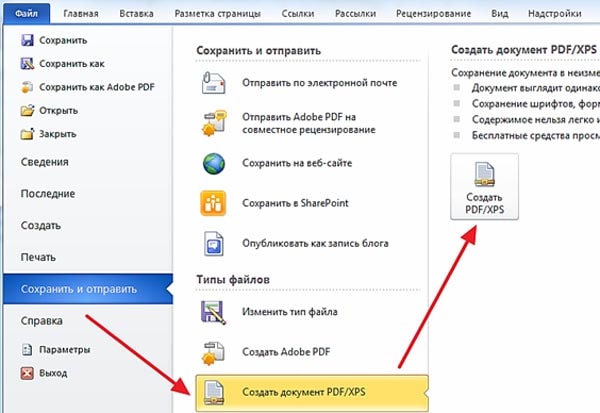
Получите редактор PDF в браузере Google Chrome
Установите расширение pdfFiller для Google Chrome, чтобы заполнять и редактировать PDF-файлы прямо из результатов поиска.
Загрузка из Интернет-магазина Chrome
pdfFiller получает высшие оценки в нескольких категориях на G2
Список дополнительных функций
Часто задаваемые вопросы о том, как конвертировать PDF в URL
Как преобразовать PDF в веб-страницу. Откройте файл, который вы хотите преобразовать, в редакторе PDF. Нажмите кнопку «Создать и изменить» на правой панели инструментов. Нажмите «Экспорт PDF» в верхней части окна. Выберите веб-страницу HTML и выберите нужные параметры.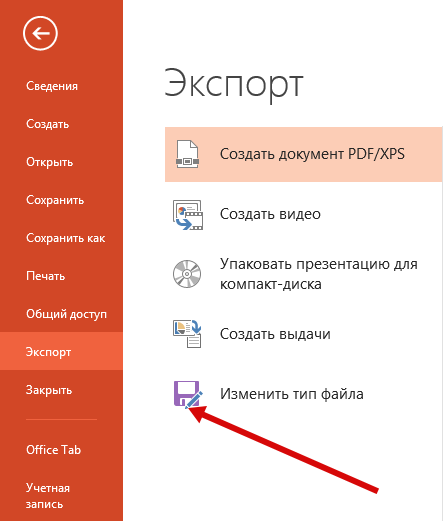 Нажмите «Экспорт» и выберите папку, в которой вы хотите сохранить новую страницу.
Нажмите «Экспорт» и выберите папку, в которой вы хотите сохранить новую страницу.
Выберите «Инструменты» > «Редактировать PDF». Шаг 4. Нажмите «Ссылка» > «Добавить/редактировать веб-ссылку или ссылку на документ», а затем перетащите прямоугольник туда, где вы хотите создать ссылку.
Как превратить файл в ссылку?Ссылка на другие части в отмените выбор того, что вы хотите превратить в ссылку, а затем выберите «Вставка» > «Гиперссылка» или нажмите Ctrl + K. Выберите «Поместить в этот документ». Выберите, куда вы хотите подключить ссылку, и нажмите OK.
Как сделать PDF URL?Перейдите в «Документы» > «Ваши документы». Проверьте файл PDF и нажмите «Поделиться». И это создаст URL для PDF.
Как превратить файл в URL-адрес? Ссылка на другие части в отмените выбор того, что вы хотите превратить в ссылку, а затем выберите «Вставка» > «Гиперссылка» или нажмите Ctrl + K.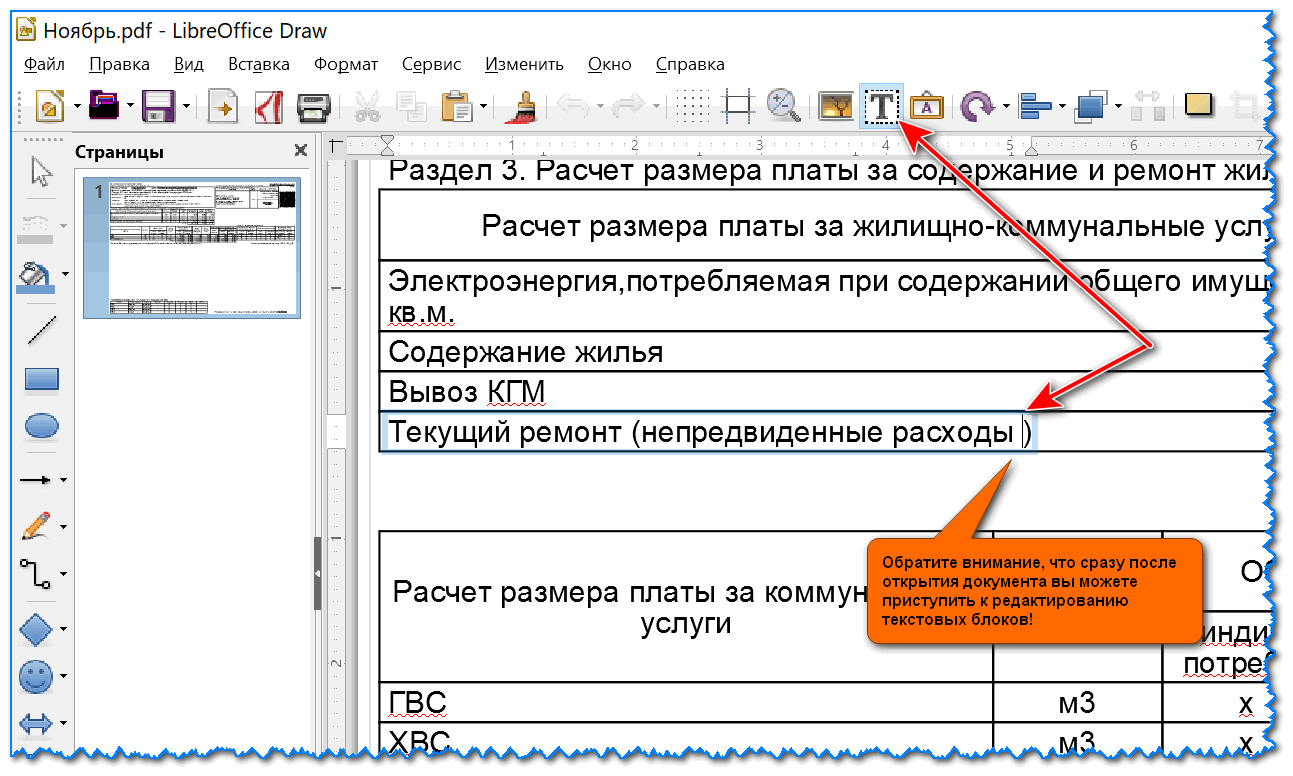 Выберите «Поместить в этот документ». Выберите, куда вы хотите подключить ссылку, и нажмите OK.
Выберите «Поместить в этот документ». Выберите, куда вы хотите подключить ссылку, и нажмите OK.
Упрощенные рабочие процессы электронной подписи
Подписывайте, отправляйте на подпись и отслеживайте документы в режиме реального времени с помощью signNow.
Начать бесплатную пробную версию
Как преобразовать файлы Excel в PDF
В этом кратком руководстве описываются 4 возможных способа преобразования файлов Excel в PDF с помощью функции Excel «Сохранить как», программного обеспечения Adobe, онлайн-преобразователей Excel в PDF и настольных инструментов.
Преобразование рабочего листа Excel в PDF часто необходимо, если вы хотите, чтобы другие пользователи могли просматривать ваши данные, но не редактировать их. Вы также можете преобразовать свою электронную таблицу Excel в более аккуратный формат PDF для набора средств массовой информации, презентации и отчетов или создать файл, который могут открывать и читать все пользователи, даже если у них не установлен Microsoft Excel, например. на планшете или телефоне.
на планшете или телефоне.
В наши дни PDF, возможно, является одним из самых популярных форматов файлов. По данным Google, в Интернете находится более 153 миллионов файлов PDF и только 2,5 миллиона файлов Excel (.xls и .xlsx).
Далее в этой статье я объясню несколько возможных способов экспорта Excel в PDF с подробными инструкциями и снимками экрана:
Сохранение документов Excel в виде файлов PDF
Хотя форматы .pdf и .xls существуют уже довольно давно и оба всегда пользовались популярностью среди пользователей, в Excel 2007 появилась возможность экспортировать файлы Excel напрямую в PDF. 365, вы можете быстро и просто преобразовать PDF.
Microsoft Excel позволяет экспортировать выбранные диапазоны или таблицы, а также сохранять один или несколько листов или всю книгу в виде файла PDF.
- Откройте книгу Excel и выберите диапазоны или листы, которые вы хотите преобразовать в файл PDF.
- Если вы хотите экспортировать таблицу , поместите курсор в любую ячейку таблицы.

- Чтобы экспортировать определенный рабочий лист , просто сделайте его активным, щелкнув вкладку этого листа.
- Преобразовать несколько рабочих листов , выберите их все. Чтобы выбрать соседние листы, щелкните вкладку первого листа, удерживая нажатой клавишу Shift, щелкните вкладку последнего рабочего листа, который вы хотите выбрать. Чтобы выбрать несмежные листы, удерживайте нажатой клавишу Ctrl, щелкая вкладки каждого листа, который вы хотите сохранить в формате PDF.
- Если вы хотите сохранить всю книгу в виде одного файла PDF, пропустите этот шаг 🙂
- Если вы хотите экспортировать таблицу , поместите курсор в любую ячейку таблицы.
- Щелкните Файл > Сохранить как .
- В Сохранить как , выберите PDF (.*pdf) из раскрывающегося списка « Сохранить как тип» .
Если вы хотите просмотреть полученный PDF-файл после сохранения, убедитесь, что установлен флажок Открыть файл после публикации .
Выберите один из следующих вариантов в разделе Оптимизировать для :
- Если для итогового PDF-документа требуется высокое качество печати, щелкните Стандартный (публикация в Интернете и печать).

- Если размер файла PDF важнее качества печати, выберите Минимальный размер (публикация онлайн).
- Если для итогового PDF-документа требуется высокое качество печати, щелкните Стандартный (публикация в Интернете и печать).
- Нажмите кнопку Параметры… в левой нижней части окна (см. скриншот выше).
- Откроется диалоговое окно Параметры , и вы можете выбрать один из параметров в соответствии с вашими потребностями:
- Выбор — будет экспортирован текущий выбранный диапазон (диапазоны).
- Активный лист (листы) — при этом текущий рабочий лист или все выбранные листы будут сохранены в одном файле PDF.
- Таблица — будет экспортирована активная таблица, то есть таблица, в которой в данный момент находится указатель мыши.
- Вся рабочая тетрадь не требует пояснений 🙂
- Нажмите кнопку OK , чтобы закрыть диалоговое окно. Готово.
Как видите, экспортировать файлы Excel в PDF с помощью встроенных средств Excel очень просто. Конечно, Microsoft Excel предоставляет лишь несколько основных настроек, но при наличии небольшого опыта можно научиться подготавливать исходные файлы таким образом, чтобы не требовалось никаких дополнительных настроек. В любом случае, если вас не устраивают возможности Excel Сохранить как , давайте рассмотрим предложения Adobe.
В любом случае, если вас не устраивают возможности Excel Сохранить как , давайте рассмотрим предложения Adobe.
Экспорт файлов Excel в PDF с помощью инструментов Adobe
К сожалению, Adobe не так щедра, как Microsoft, когда дело доходит до преобразования Excel в PDF, и не предоставляет для этого никаких бесплатных средств. Тем не менее, у них есть эта функция, включенная в платные инструменты или подписки, которые, надо отдать им должное, действительно хорошо справляются со своей задачей.
Adobe Reader
Adobe Reader X и более ранние версии включали возможность установки Adobe PDF Printer, который можно было использовать для экспорта файлов Excel в PDF. Однако эта функция недоступна в последней версии Adobe Reader XI.
Вместо этого они представили вкладку Create PDF , которая позволяет вам создавать PDF из файлов .xls или .xlsx одним нажатием кнопки, при условии, что у вас есть платная подписка.
Adobe Acrobat XI Pro
Если вы один из немногих удачливых пользователей этого мощного пакета, создать файл PDF из рабочего листа Excel так же просто, как щелкнуть PDF из файла.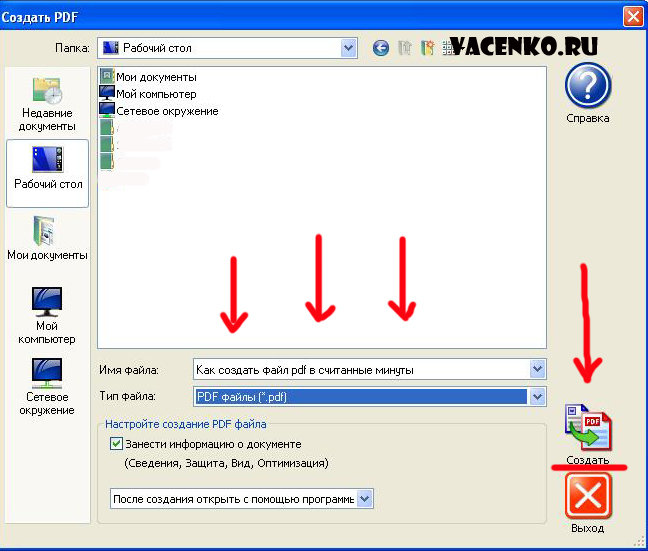 .. на панели инструментов Создать .
.. на панели инструментов Создать .
Кроме того, Adobe Acrobat Pro позволяет создавать PDF-файл непосредственно из Excel одним из следующих способов:
- Нажмите кнопку Создать PDF на вкладке Acrobat на ленте Excel.
- Перейдите на вкладку Файл и нажмите Сохранить как Adobe PDF.
- Щелкните Файл > Печать, выберите Adobe PDF и настройте параметры.
Если вы заинтересованы в получении 30-дневной пробной версии Adobe Acrobat XI, вы можете загрузить ее здесь. Если вы не хотите платить ежемесячную плату в размере 20 долларов за подписку на Acrobat XI Pro, давайте посмотрим, что могут предложить бесплатные конвертеры Excel в PDF.
Бесплатные онлайн конвертеры Excel в PDF
К счастью для нас, в Интернете есть множество бесплатных конвертеров Excel в PDF, которые предоставляют различные возможности для преобразования документов Excel в файлы PDF. Ниже вы найдете обзоры 4 самых популярных онлайн-конвертеров.
Чтобы проверить возможности онлайн-конвертеров PDF для разных типов данных, я создал следующие две рабочие книги:
Тестовая рабочая тетрадь 1: несколько таблиц в разных форматах
Тестовая рабочая тетрадь 2: шаблон планировщика праздничных подарков Microsoft
Теперь, когда подготовка завершена, давайте посмотрим, как онлайн-конвертеры Excel в PDF справятся с этой задачей.
Конвертер PDF
Другой онлайн-конвертер Excel в PDF доступен на сайте www.freepdfconvert.com. Помимо листов Excel, этот инструмент также может конвертировать документы Word, презентации PowerPoint, а также веб-страницы и изображения в PDF.
Как вы видите на изображении выше, интерфейс также очень понятен и почти не требует пояснений. Вы просто перемещаетесь между вкладками, чтобы выбрать правильный тип преобразования, затем находите исходный файл, выбираете нужный формат и нажимаете Преобразовать .
Когда преобразование будет завершено, вы можете загрузить полученный PDF-файл на свой компьютер или сохранить его в документах Google:
Этот конвертер Excel в PDF имеет бесплатные версии и платные подписки. Вот основные ограничения бесплатной версии:
Вот основные ограничения бесплатной версии:
- Вам нужно подождать 30 минут, чтобы преобразовать другой файл.
- Ограниченное количество конверсий — 10 в месяц.
Если вам интересно узнать больше об этом инструменте, вы можете найти полный список функций, а также список доступных подписок и цен здесь.
Результаты:
В отличие от предыдущего конвертера PDF, этот конвертер дал очень приличные результаты на рабочей книге 1 st без каких-либо искажений формата или ошибок.
Что касается рабочей тетради 2 nd , то она была точно и безупречно преобразована… в документ Word (.docx). Сначала я ошибочно выбрал неправильный формат для преобразования, поэтому я повторил процесс и получил тот же результат, как вы можете видеть на скриншоте ниже:
Подумав, я пришел к следующему выводу. Конвертер не смог правильно экспортировать пользовательский формат моего листа Excel в PDF, поэтому он преобразовал его в ближайший формат. На самом деле было несколько секунд, чтобы сохранить документ Word в формате PDF с помощью диалогового окна Word «Сохранить как » и получить в результате хорошо отформатированный файл PDF.
На самом деле было несколько секунд, чтобы сохранить документ Word в формате PDF с помощью диалогового окна Word «Сохранить как » и получить в результате хорошо отформатированный файл PDF.
Soda PDF Online Converter
Этот онлайн-конвертер PDF позволяет создавать PDF-документы из многих форматов, включая Microsoft Excel, Word и PowerPoint, а также изображения JPEG, PNG и HTML-страницы.
Онлайн-сервисы Soda PDF предоставляют бесплатное и платное членство. Бесплатно вы можете получить неограниченное создание PDF и ограниченное преобразование PDF, один файл каждые 30 минут. Если вы хотите больше, вам придется перейти на Premium (около 10 долларов за 3 месяца). В этом случае вы также получите возможность объединять и разделять PDF-файлы.
Результаты:
Этот онлайн-конвертер Excel в PDF был почти безупречен. Рабочая тетрадь 1 st была безошибочно преобразована в PDF, 2 nd workbook тоже конвертировался без ошибок, но первая буква в одном слове обрезалась:
Как видите, ни один из бесплатных онлайн-конвертеров Excel в PDF не идеален, хотя Soda PDF очень близок к этому. Кто-то может подумать, что проблема в моих оригинальных документах Excel. Я согласен, вторая книга имеет довольно сложный пользовательский формат. Это связано с тем, что моей целью было провести своего рода «стресс-тестирование», чтобы выявить реальный потенциал онлайн-конвертеров PDF в Excel, поскольку ваши настоящие рабочие книги могут быть гораздо более сложными и изощренными с точки зрения содержания и формата.
Кто-то может подумать, что проблема в моих оригинальных документах Excel. Я согласен, вторая книга имеет довольно сложный пользовательский формат. Это связано с тем, что моей целью было провести своего рода «стресс-тестирование», чтобы выявить реальный потенциал онлайн-конвертеров PDF в Excel, поскольку ваши настоящие рабочие книги могут быть гораздо более сложными и изощренными с точки зрения содержания и формата.
Ради эксперимента я преобразовал обе тестовые книги в PDF с помощью диалогового окна Excel «Сохранить как», и он отлично справился с задачей — полученные PDF-файлы были точными копиями исходных документов Excel.
Преобразователи Excel в PDF для настольных ПК
Помимо онлайн-преобразователей Excel в PDF, существует множество настольных инструментов для преобразования файлов Excel в документы PDF, которые предоставляют различные возможности в зависимости от того, что вы ожидаете от конечного документа: от бесплатных утилит в один клик до профессиональных пакетов корпоративного уровня.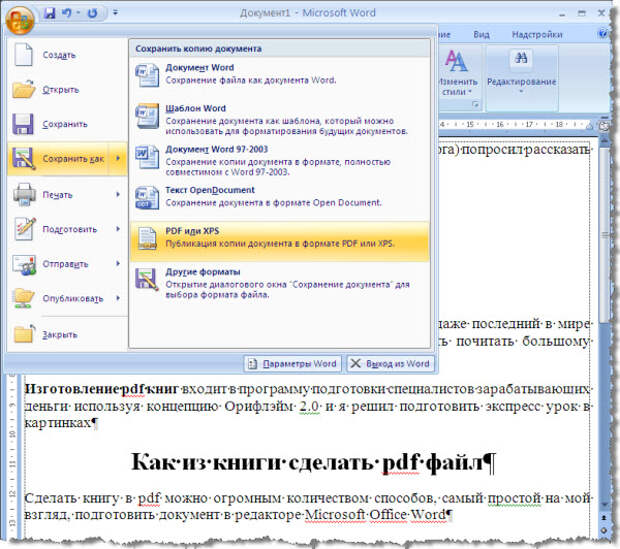 Поскольку нас в основном интересуют бесплатные конвертеры Excel в PDF, давайте подробнее рассмотрим пару таких инструментов.
Поскольку нас в основном интересуют бесплатные конвертеры Excel в PDF, давайте подробнее рассмотрим пару таких инструментов.
Foxit Reader — бесплатный настольный конвертер Excel в PDF
Foxit Reader — это небольшая программа для просмотра PDF-файлов, которая позволяет просматривать, подписывать и печатать PDF-файлы, а также создавать PDF-документы из книг Excel. Он позволяет преобразовывать электронные таблицы Excel в PDF либо из Foxit Reader, либо непосредственно из Excel.
Преобразование Excel в PDF из Foxit Reader
Это самый быстрый способ преобразовать книгу Excel в PDF, для чего требуется всего 3 быстрых шага.
- Откройте файл Excel.
На вкладке Файл нажмите Создать > Из файла , затем снова Из файла и найдите документ Excel, который вы хотите преобразовать.
- Просмотрите файл PDF .
Как только вы выбрали файл Excel, Foxit Reader сразу же открывает его в формате PDF.
 Действительно приятной особенностью является то, что вы можете одновременно открывать несколько PDF-файлов, каждый из которых находится на отдельной вкладке, как показано на снимке экрана ниже:
Действительно приятной особенностью является то, что вы можете одновременно открывать несколько PDF-файлов, каждый из которых находится на отдельной вкладке, как показано на снимке экрана ниже: Пожалуйста, обратите внимание, что список праздничных подарков Excel, который был крепким орешком для большинства онлайн-конвертеров Excel в PDF, не представляет никаких трудностей для этого настольного инструмента!
- Сохраните файл PDF .
Если все в порядке, нажмите Сохранить как на вкладке Файл или нажмите Ctrl + S, чтобы сохранить файл. Ага, это так просто!
Примечание. Foxit Reader сохраняет все листы выбранной книги в формате PDF. Итак, если вы хотите преобразовать только определенный лист, сначала сохраните его как отдельную книгу.
Преобразование файла Excel в PDF из Excel
Этот подход рекомендуется, если вам нужны дополнительные параметры для предварительного просмотра и настройки результирующего PDF-документа.
После установки Foxit Reader добавляет в список принтеров « Foxit Reader PDF Printer », который фактически является псевдопринтером, который можно использовать для настройки окончательного вида вашего PDF-документа.
- Откройте файл Excel для преобразования в PDF.
Откройте книгу Excel, перейдите на вкладку Файл , нажмите Печать и выберите Foxit Reader PDF Printer в списке принтеров.
- Настройте параметры.
В разделе Settings у вас есть следующие варианты:
- Преобразование активного листа, всей книги или выделения в PDF.
- Выберите ориентацию документа — книжную или альбомную.
- Определите формат бумаги и поля.
- Уместить лист, все столбцы или все строки на одной странице.
При внесении изменений они немедленно отражаются в документе Preview справа.
Если вам нужны дополнительные параметры, щелкните ссылку Параметры страницы в разделе Настройки .

- Настройте дополнительные параметры (необязательно).
Используя диалоговое окно Page Setup , вы можете добавить пользовательский верхний и/или нижний колонтитул, изменить порядок страниц, показать или скрыть линии сетки и многое другое.
- Сохраните файл PDF.
После внесения всех изменений нажмите кнопку Печать , чтобы сохранить файл. Откроется стандартное диалоговое окно Excel «Сохранить как », в котором вы выбираете папку назначения и вводите имя файла.
Primo PDF — псевдопринтер для преобразования Excel в PDF
PrimoPDF — еще один псевдопринтер, с помощью которого можно экспортировать документы Excel в формат PDF. Функции и параметры, предоставляемые этим программным обеспечением, очень похожи на Foxit Reader, и вы настраиваете его точно так же — выберите PrimoPDF под Printer и поиграйтесь с настройками.
Надеемся, что этот краткий обзор настольных и онлайн-конвертеров Excel в PDF помог вам выбрать победителя.
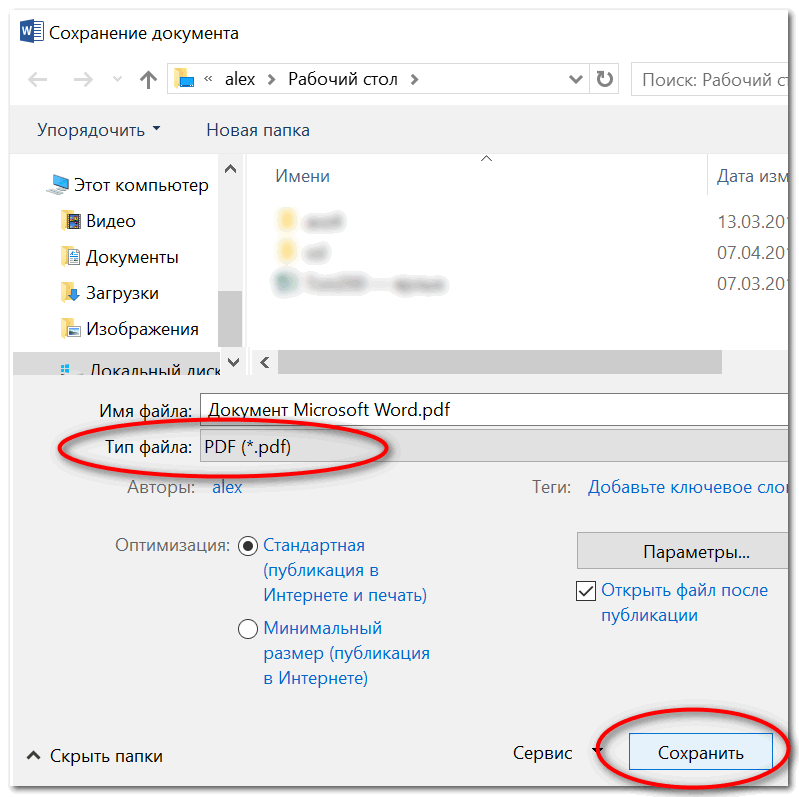

 Действительно приятной особенностью является то, что вы можете одновременно открывать несколько PDF-файлов, каждый из которых находится на отдельной вкладке, как показано на снимке экрана ниже:
Действительно приятной особенностью является то, что вы можете одновременно открывать несколько PDF-файлов, каждый из которых находится на отдельной вкладке, как показано на снимке экрана ниже: 
Ваш комментарий будет первым